Dowiedz się, jak łączyć filmy na komputerze Mac przy użyciu najlepszych narzędzi
Jeśli masz projekt i chcesz skompilować dwa lub więcej filmów, najlepszym sposobem na jego użycie jest połączenie lub połączenie filmów w jeden. Na szczęście istnieje wiele aplikacji, za pomocą których można łączyć filmy w jeden. A jeśli jesteś użytkownikiem Maca, nie musisz się martwić, ponieważ istnieją również aplikacje, które pomogą Ci połączyć dwa lub więcej filmów w jeden. Więc przeczytaj ten zapis, aby dowiedzieć się jak łączyć filmy na Macu.
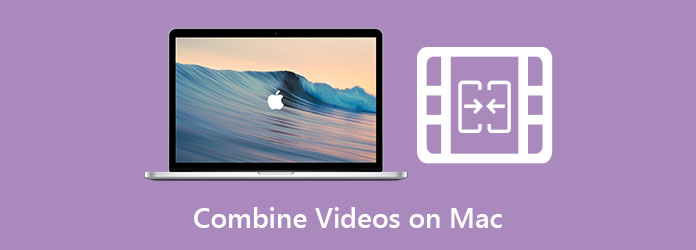
Część 1. Jak scalić filmy w QuickTime
Istnieje wiele programów do edycji wideo, które można pobrać na komputer Mac, które umożliwiają łączenie filmów. Istnieje jednak również wbudowana aplikacja dla użytkowników komputerów Mac, która może łączyć filmy w jeden. Dlatego jeśli chcesz wiedzieć o tym narzędziu i jak możesz łączyć filmy za pomocą tej aplikacji, przeczytaj tę część wyczerpująco.
Połączenia Szybki czas odtwarzacz multimedialny to wbudowany odtwarzacz multimedialny dla komputerów Mac. Jest to prosty odtwarzacz multimedialny, który może odtwarzać filmy MOV, MKV itp. Za pomocą tego odtwarzacza multimedialnego możesz także nagrywać swoje filmy i dźwięk. Oprócz tego możesz także szybko edytować swój film. Umożliwia edycję podstawowych czynności, takich jak obracanie lub obracanie wideo, dzielenie klipów i nagrywanie screencastu. Co więcej, ma również funkcję edycji, dzięki której możesz łatwo scalać swoje filmy. Jeśli więc chcesz połączyć dwa filmy w QuickTime, przeczytaj poniższe kroki.
Jak połączyć dwa filmy za pomocą QuickTime:
Krok 1Otwórz QuickTime Player na urządzeniu Mac i otwórz jeden z filmów, które chcesz scalić. Kliknij filet opcję i wybierz Otwórz plik, aby to zrobić.
Krok 2Po otwarciu wideo w QuickTime następną rzeczą, którą zrobisz, jest przeciągnij i upuść inne filmy w interfejsie QuickTime.
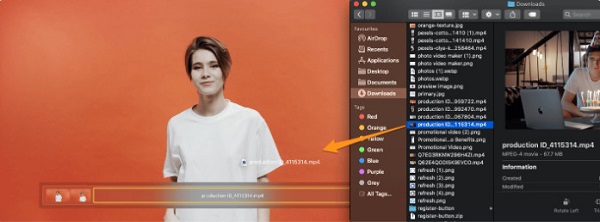
Krok 3A jeśli chcesz zmienić kolejność swoich filmów, przeciągnij i przytrzymaj film, który chcesz przenieść, i umieść go w wybranym miejscu.
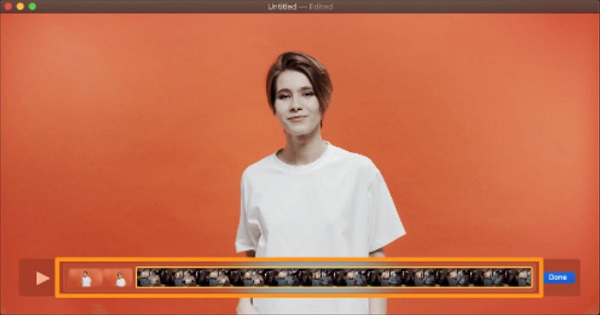
Krok 4Następnie kliknij niebieski Gotowe po zakończeniu łączenia filmów.
Krok 5Ale Twój film nadal nie jest zapisany na Twoim urządzeniu. Aby zapisać film, przejdź do filet menu, a następnie wybierz Eksportuj jako opcja. Następnie wyświetli się lista rozdzielczości wideo; wybierz żądaną rozdzielczość wideo z 4K, 1080p, 720p i 480p.
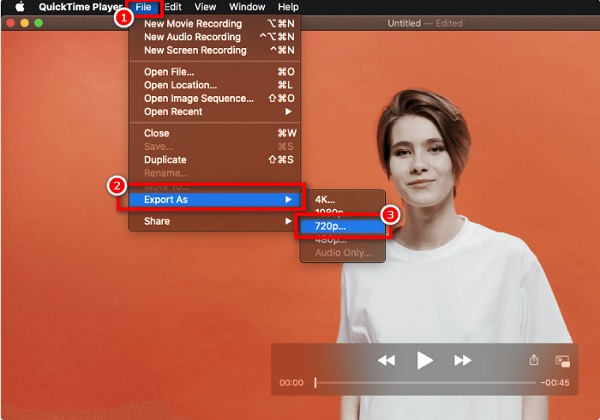
Krok 6Na koniec wprowadź nazwę swojego filmu/pliku na Eksportuj jako pole typu. Następnie wybierz lokalizację swojego filmu i kliknij Zapisz przycisk.
QuickTime automatycznie zapisuje wideo w formacie MOV. Jeśli więc chcesz zapisać połączone filmy w formacie MP4, mamy dla Ciebie inne narzędzie dostępne na Macu.
Część 2. Jak łączyć filmy w iMovie
Mamy odpowiednie narzędzie, jeśli szukasz aplikacji do łączenia wideo, która może eksportować filmy do formatu MP4.
iMovie to dobrze znane oprogramowanie do edycji wideo, które można pobrać z Appstore. Ta aplikacja jest dostępna na prawie wszystkich urządzeniach Apple, takich jak iPhone, iPad i Mac. iMovie łączy filmy, dodaje efekty, szablony, tła i nie tylko. W aplikacji iMovie możesz korzystać z wielu funkcji edycji. A to, co najbardziej podoba się ludziom w tej aplikacji, to to, że jest łatwa w użyciu i można ją bezpłatnie pobrać.
Co więcej, iMovie zawiera niesamowite narzędzia do korekcji kolorów, organizacji multimediów, efektów zielonego ekranu i nie tylko. Obsługuje również rozdzielczości wideo 4K i HD. Jednak tej aplikacji nie można pobrać na urządzenia z systemem Windows. Niemniej jednak jest to świetna aplikacja do edycji do łączenia filmów, jeśli jesteś użytkownikiem iPhone'a lub Maca. Poniżej znajdują się kroki na jak łączyć filmy przez iMovie.
Jak łączyć filmy w iMovie za pomocą urządzenia Mac:
Krok 1Najpierw otwórz aplikację iMovie na komputerze Mac. W głównym interfejsie aplikacji kliknij Utwórz nowy przycisk. A następnie wybierz Film opcję w menu rozwijanym.
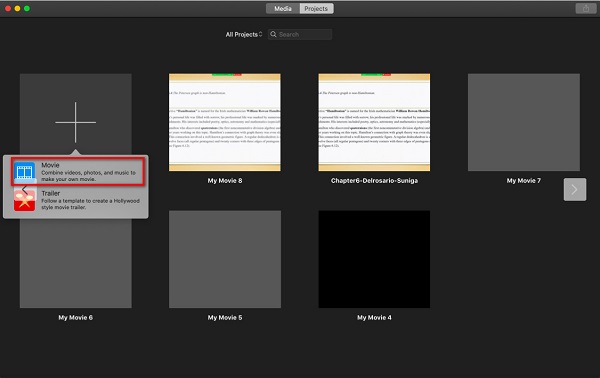
Krok 2Następnie kliknij przycisk Importować media możliwość zaimportowania pierwszego filmu w głównym interfejsie oprogramowania.
Krok 3A następnie, aby zaimportować inne filmy, które chcesz scalić, przejdź do filet menu i kliknij Importować media.
Krok 4Gdy filmy, które chcesz scalić, są już zaimportowane, przeciągnij i upuść każdy z filmów na Oś czasu. Twoje filmy zostaną automatycznie scalone, a następnie możesz zmienić ich kolejność, przeciągając i przytrzymując wideo w miejscu, w którym chcesz umieścić wideo.
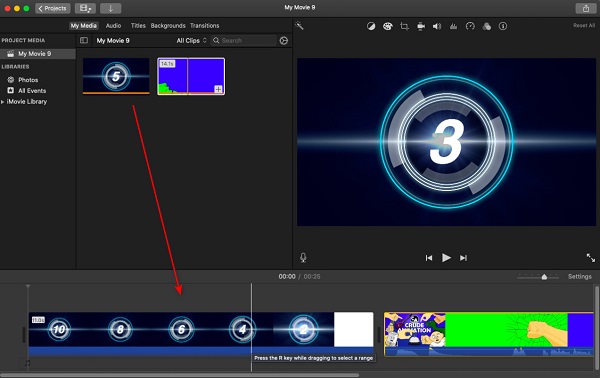
Krok 5Aby zapisać wynik, kliknij Export Ikona. W wyświetlonym menu rozwijanym kliknij opcję Eksportuj plik. Następnie Twój film zostanie automatycznie zapisany w formacie MP4.
I to wszystko! Wykonując powyższe proste kroki, możesz łatwo łączyć filmy na komputerze Mac za pomocą aplikacji iMovie.
Część 3. Najlepsze rozwiązanie do dołączania klipów wideo na komputerze Mac
Jeśli jesteś użytkownikiem komputera Mac, możesz również pobrać aplikację, aby scalić filmy w jeden. A jeśli chcesz korzystać z narzędzia, które jest łatwe w użyciu i ma wiele zaawansowanych funkcji edycyjnych, mamy dla Ciebie rozwiązanie.
Tipard Video Converter Ultimate to kolejna aplikacja, za pomocą której można łączyć wiele filmów w jeden, korzystając z funkcji łączenia wideo. Ponadto ma również wiele zaawansowanych funkcji edycyjnych, w tym usuwanie znaków wodnych wideo, korekcję kolorów, kontroler prędkości wideo i wiele innych z zestawu narzędzi. Obsługuje również wiele formatów wideo, takich jak MKV, MOV, MP4, M4C, AVI, FLV i ponad 50 innych w rozdzielczościach wideo 4K, 5k, 8K i HD. Jeszcze bardziej imponujące w tym narzędziu jest to, że pomimo wielu funkcji jest to narzędzie przyjazne dla użytkownika. Jest również dostępny do pobrania na wszystkich platformach multimedialnych, w tym Mac i Windows.
Jak połączyć wiele filmów w jeden na komputerze Mac za pomocą Tipard Video Converter Ultimate:
Krok 1Najpierw musisz pobrać Tipard Video Converter Ultimate. Aby to zrobić, kliknij Do pobrania przycisk poniżej dla komputerów Mac. A następnie otwórz aplikację.
Krok 2Idź do Toolbox panelu w głównym interfejsie i wybierz Połączenie wideo.
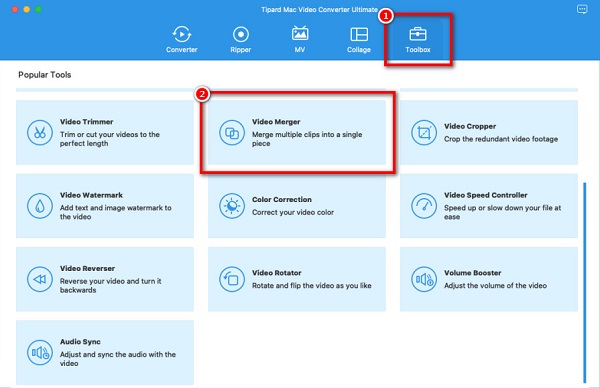
Krok 3A następnie kliknij + przycisk podpisu, aby przesłać swój pierwszy film.
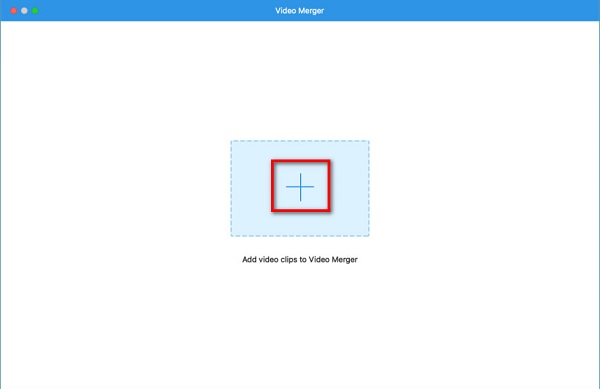
Krok 4Kliknij znak plus obok swojego pierwszego filmu, aby przesłać pozostałe filmy.
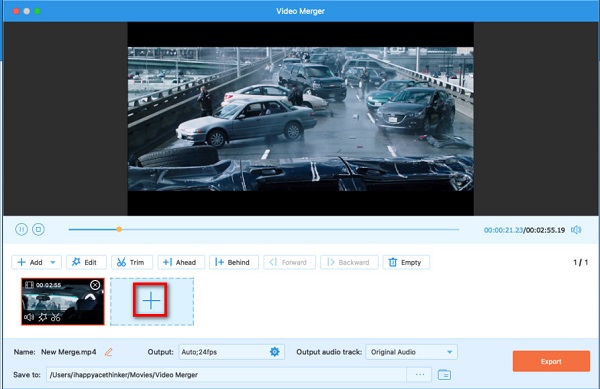
Krok 5Aplikacja automatycznie połączy Twoje filmy, gdy prześlesz inne filmy. Możesz jednak zmienić kolejność, przyciąć i edytować każdy ze swoich filmów, korzystając z opcji edycji poniżej podglądu filmu.
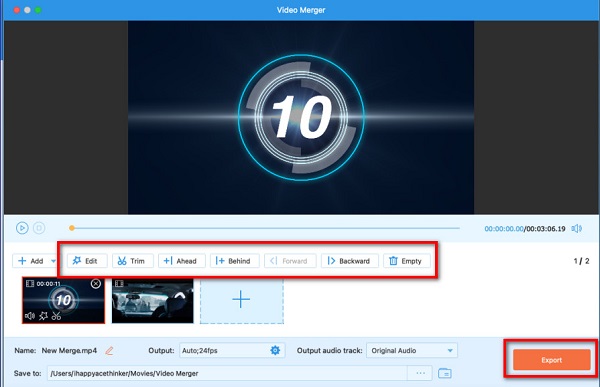
Krok 6Na koniec kliknij Export przycisk, aby zapisać wynik. Kliknij tutaj, aby dowiedzieć się, jak to zrobić łączyć pliki WMV.
Część 4. Często zadawane pytania dotyczące łączenia filmów na komputerze Mac
Czy mogę połączyć dwa lub więcej filmów za pomocą odtwarzacza multimedialnego VLC na komputerze Mac?
TAk. Odtwarzacz multimedialny VLC umożliwia łączenie wielu filmów w jeden i zapisywanie ich w wybranym formacie.
Czy QuickTime obsługuje format MP4?
TAk. QuickTime obsługuje format MP4 ze względu na format MPEG-4. Nie można jednak eksportować wideo z odtwarzacza QuickTime w formacie MP4.
Dlaczego nie mogę dołączyć do klipów w iMovie?
Funkcja łączenia klipów w iMovie służy do łączenia dwóch rozdzielonych klipów podczas edycji. Dlatego nie możesz użyć tej funkcji, aby połączyć dwa filmy w jeden.
Wnioski
Odkąd teraz wiesz jak łączyć filmy na Macu, możesz to zrobić niezależnie, korzystając z przedstawionych powyżej aplikacji. Ale jeśli chcesz mieć bardziej profesjonalny wynik, Tipard Video Converter Ultimate to najbardziej polecane narzędzie, z którego korzysta wiele osób. Pobierz go teraz za darmo!







